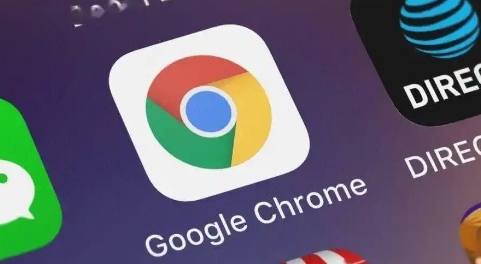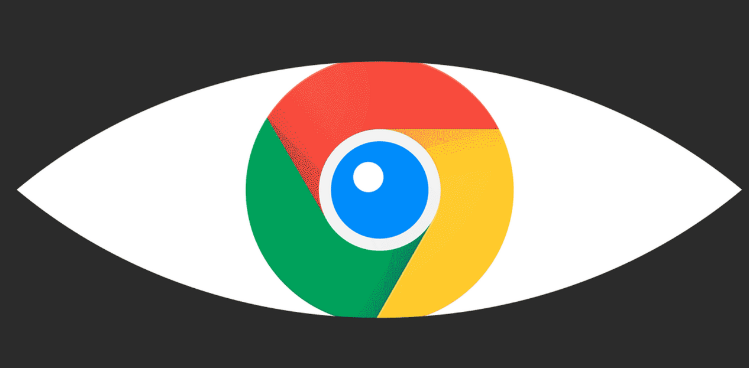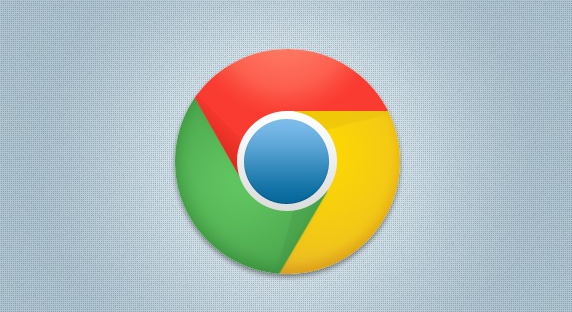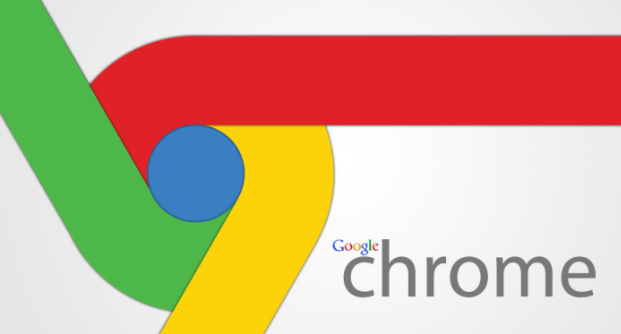教程详情
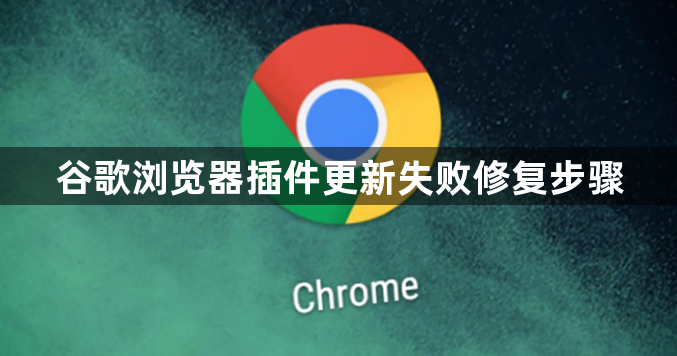
检查网络连接
1. 确认网络状态:打开其他网页或应用,查看网络是否正常。如果网络不稳定,可以尝试重启路由器或者切换网络环境,比如从Wi-Fi切换到移动数据,或者反之。
2. 检查代理设置:在Chrome设置中,进入“高级”→“系统”→“打开代理设置”,查看网络适配器配置,确保DNS服务器正常。可以手动将DNS服务器设置为公共DNS,如`8.8.8.8`。
清理缓存与重置路径
1. 清除浏览器缓存:按`Ctrl+Shift+Del`打开清除对话框,选择“全部时间”并勾选“缓存图像和文件”,点击“清除数据”。重启浏览器后重新尝试下载,避免缓存数据导致冲突。
2. 修改默认下载路径:进入`chrome://settings/download`,点击“保存文件的位置”右侧的“更改”按钮,将路径改为空间充足的磁盘(如D盘)。若路径包含中文或特殊字符,需改为英文路径(如`D:\Downloads`)。右键点击新文件夹,在“安全”标签页中为当前用户添加“完全控制”权限。
检查防火墙与杀毒软件
1. 查看拦截规则:进入防火墙或杀毒软件的设置界面,查看是否有拦截Chrome下载的规则。若存在限制,可添加Chrome至白名单或暂时禁用相关防护功能。
2. 测试网络连通性:在命令提示符(Windows系统)或终端(Mac/Linux系统)中输入`ping google.com`,检查是否能够正常连接到谷歌服务器。如果不能,可能是网络被防火墙阻止。
更换下载源
1. 使用官方渠道:直接访问谷歌官方网站,在其官网提供的链接中选择合适的版本进行下载。有时候当前使用的下载源可能存在问题,导致下载失败。
2. 尝试镜像站点:如果官方渠道下载速度慢或仍然失败,可以尝试从一些可靠的镜像站点下载谷歌浏览器安装包。但要注意选择正规的镜像站点,避免下载到恶意软件。